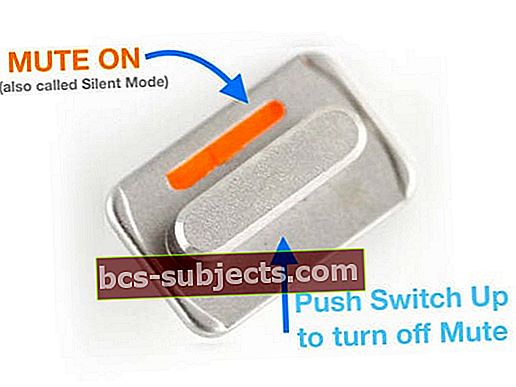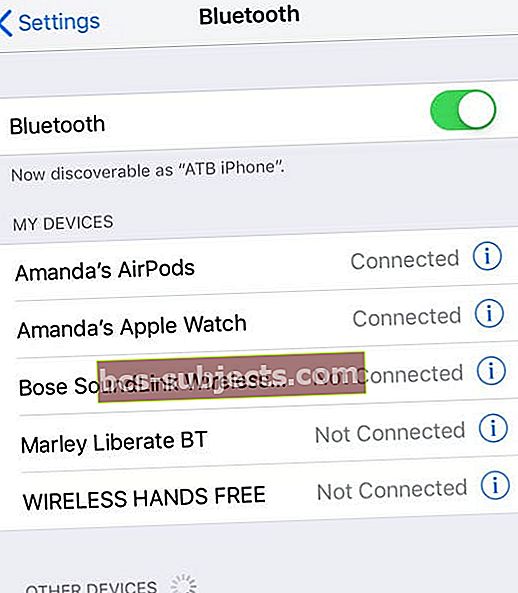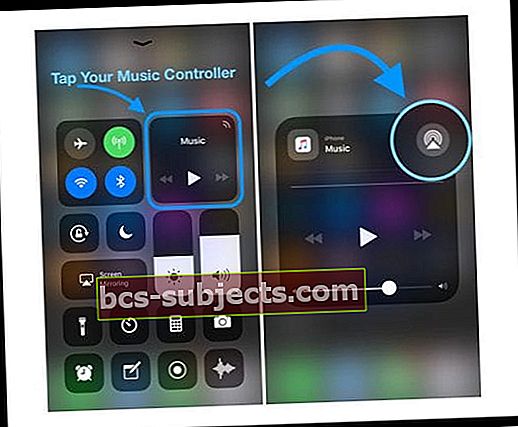Onko sinulla ongelmia iPhonen tai iPadin kaiuttimen kanssa? Etkö kuule mitään, kun soitat musiikkia, soitat puhelua tai käytät FaceTime-ohjelmaa tai muuta äänisovellusta?
Jossain vaiheessa iLivejä iPhonen kaiutinpuhelimet eivät toimi. On erittäin turhauttavaa, kun emme voi soittaa puheluita kaiutinpuhelimella. Kun joku soittaa, emme voi kuulla mitään iPhonen kaiuttimemme kautta. Vielä pahempaa, koska emme kuule MITÄÄN, meille soittava henkilö saattaa jopa ripustaa puhelun. Ja kun kuuntelet puhelinvastaajaa iPhonella, kuulet zilch!
Oireet, jotka johtavat siihen, että iPhone-kaiutin ei toimi diagnoosissa
Muita iPhonen kaiutinongelman oireita ovat musiikin tai videoiden kuulemattomuus kaiuttimen kautta. Ilmoitusääni, jonka normaalisti kuulemme uudella tekstillä tai sähköpostilla, puuttuu yhtäkkiä. Jotkut meistä rakastavat tätä ominaisuutta, joten se on todella huolestuttavaa, kun se katoaa!
IPhone-puhelimissamme on yksi kaiutin (ja useita mikrofoneja), ja puhelimissamme käytetään kyseistä kaiutinta PALJON. Ajattele sitä - käytämme kaiutinta puhuessamme puheluista ja Sirille, musiikin ja videoiden kuunteluun, ilmoituksiin ja kaiutinta käyttäviin sovelluksiin kuuluu lukuisia (ja laskenta) sovelluksia.

Yksi asia iPhonen kaiuttimesta
Kun iPhone-kaiuttimesi toimii tavallaan, kuulet rätinä, staattinen tai yleensä heikko äänenlaatu. Se ei ole normaalia eikä okei.
Joten opitaan, mitä tehdä, kun iPhone-kaiutin ei toimi, ja korjata nämä ongelmat.
Joten päästään siihen!
Aloita iPhonen ulkoisilla painikkeilla
Tarkista iPhone-kaiutinliitännät

Tämä saattaa kuulostaa itsestään selvältä, mutta tarkista ensin, että kuulokeliitäntään ei ole kytketty mitään, mukaan lukien nappikuulokkeet, kuulokkeet tai muu sovitin.
Varmista seuraavaksi, että mykistys / soitto / hiljainen sivukytkintä ei ole kytketty äänettömään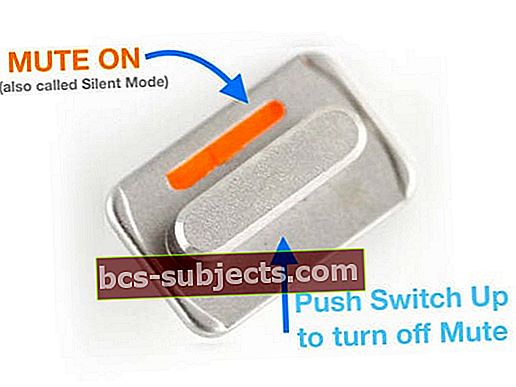
Jos näet oranssin, se on asetettu hiljaiseksi.
Vaihda äänenvoimakkuutta
Säädä äänenvoimakkuutta painamalla äänenvoimakkuuden lisäyspainiketta, kunnes äänenvoimakkuus on käännetty kokonaan ylös. Tarkista iPhone-näyttösi varmistaaksesi, että äänenvoimakkuus on korkeimmillaan.

Jos kuulet äänen, mutta se on hiljainen ja / tai räiskyvä, iPhonen kaiutin on vahingoittunut. Sinun on korjattava tai vaihdettava iPhone-kaiutin.
Tarkista, ettei mikään estä kaiutinta. Joskus lika tai muut roskat jäävät loukkuun ja peittävät kaiuttimen näytön. Tämä pätee erityisesti, jos pidät iPhonea kotelossa. Jos se on tukossa, käytä mikrokuituliinaa ja puhdista roskat huolellisesti.
Tarkista iOS-ohjelmisto
Yleensä iPhone-kaiuttimemme ei toimi ohjelmisto-ongelman (tai ihmisen) vuoksi. Hyvä uutinen on, että voimme korjata nämä itse, käymättä paikallisessa Apple Storessa.
Ennen kuin aloitamme fyysisen kokeen, varmista, että iPhone on päivitetty uusimpaan iOS-versioon. Tämän päivityksen suorittaminen ratkaisee ongelman usein heti!
Jos iPhonesi on ajan tasalla tai jos päivityksesi ei muuttanut kaiutinongelmaasi, käymme läpi fyysisen kokeen.
Poista mykistys ja Älä häiritse -asetus käytöstä
Avata Asetukset> Älä häiritse tai pyyhkäise Ohjauskeskusta ja tarkista, että Älä häiritse -toiminto ei ole käytössä. Jos näin on, kytke se pois päältä!
Jos käytät iPadia, avaa ohjauskeskus pyyhkäisemällä alas oikeasta yläkulmasta. Varmista, että sekä mykistyspainike että Älä häiritse -painike eivät ole päällä.
Jumissa kuulokemoodissa

Kun säädät äänenvoimakkuutta, jos näet kuulokekuvakkeen, joka osoittaa, että kuulokkeet on kytketty, kun niitä ei ole, kuulokeliitäntään voi olla likaa, pölyä tai muuta
Tarkista kuulokeliitäntä ja katso tarkasti. Jos siellä on jotain, yritä poistaa se varovasti. Jos et näe mitään, yritä puhaltaa nopeasti tunkkiin pölyn poistamiseksi.
Toinen vinkki on asettaa ja sitten poistaa pari kuulokkeita tai nappikuulokkeita kuulokeliitäntään. Tee tämä pari kertaa lian tai pölyn poistamiseksi. Meillä on laaja artikkeli tästä ongelmasta, joten jos olet jumissa kuulokemoodissa, tarkista tämä artikkeli.
Ääni aaltojen kautta
Tarkista, että et ole yhteydessä mihinkään Bluetooth- tai Airplay-kaiuttimeen, kuulokkeisiin tai muihin äänilaitteisiin.
Kytke Bluetooth joko kokonaan pois päältä tai jos haluat Bluetoothin olevan edelleen käytössä muissa laitteissa, kuten Apple Watchissa, irrota loukkaava Bluetooth-laite iPhonesta.

Bluetoothille
- Asetukset> Bluetooth
- Vaihda POIS TAI Omat laitteet -kohdan alle
- Napauta liitetyn laitteen oikealla puolella olevaa i-merkkiä
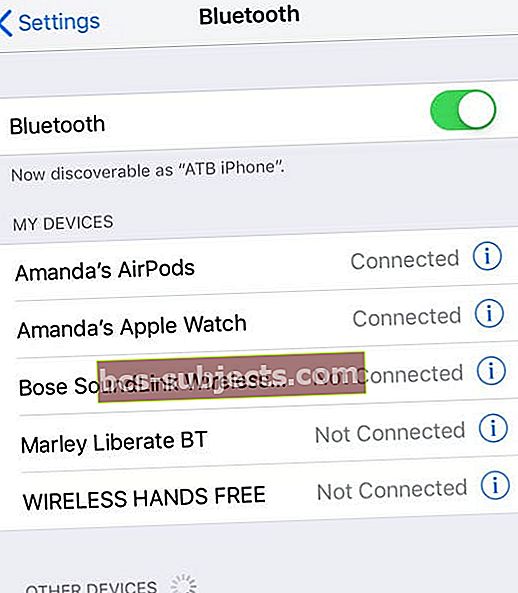
- Valitse Katkaise yhteys

- Napauta liitetyn laitteen oikealla puolella olevaa i-merkkiä
Airplaylle
- Pyyhkäise Ohjauskeskus ja siirry Musiikki-ruutuun ja paina Airplay-kuvaketta
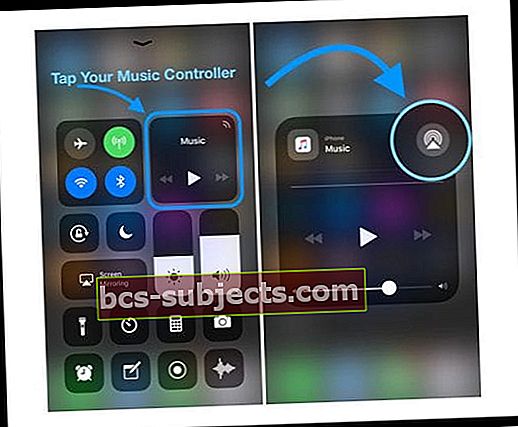
- Valitse iPhone (tai mikä tahansa käyttämäsi laite) laiteluettelosta

Suorita iPhone-kaiuttimen uudelleenkäynnistys
 lähde: omena
lähde: omena Käynnistä iPhone uudelleen ja testaa uudelleen
- 11 tuuman iPad Prossa tai 12,9 tuuman iPad Prossa: Paina ja vapauta nopeasti äänenvoimakkuuden lisäyspainike. Paina ja vapauta äänenvoimakkuuden vähennyspainike välittömästi. Pidä sitten virtapainiketta painettuna, kunnes laite käynnistyy uudelleen
- IPhone 8 tai uudempi: Paina ja vapauta nopeasti äänenvoimakkuuden lisäyspainike. Paina ja vapauta äänenvoimakkuuden vähennyspainike välittömästi. Pidä sitten Sivupainiketta painettuna, kunnes näet Apple-logon

- IPhone 7 tai iPhone 7 Plus: Pidä Sivu- ja Äänenvoimakkuuden vähennyspainikkeet painettuna vähintään 10 sekunnin ajan, kunnes näet Apple-logon
- IPhone 6s: ssä tai vanhemmassa, iPadissa tai iPod touchissa: Pidä Koti- ja Ylä- (tai Sivu) -painikkeita painettuina vähintään 10 sekunnin ajan, kunnes näet Apple-logon
Suorita iPhone-kaiuttimen palauttaminen
Jos uudelleenkäynnistys ei onnistu, yritä palauttaa iPhone. IPhonen palauttaminen on viimeinen vaihtoehto ja se määrittää myös, onko ongelma ohjelmistossasi vai laitteistossasi. Suosittelemme DFU-palautuksen suorittamista. Tutustu artikkeliin täällä DFU-palautuksen käyttämisestä iPhone-ongelmien ratkaisemiseen.
Ennen kuin jatkat DFU-palautusta, varmista, että varmuuskopioit iPhonen mieluiten vähintään kahteen sijaintiin, 1 paikalliseen (kuten tietokoneesi iTunesin kautta ja 1 kaukosäätimeen, kuten iCloud). Ihannetapauksessa varmuuskopioit 2X2-säännön (2) mukaisesti. kaukosäädin ja 2 paikallista varmuuskopiota.) Saat lisätietoja iPhonen varmuuskopioinnista tutustumalla kattavaan artikkeliin iDevicesin varmuuskopioinnista.
Kun iPhonen palautus on valmis, tiedät heti, toimiiko iPhonen kaiutin. Kun asennat iPhonea, kuulet näppäimistön napsautuksia kirjoittaessasi Apple ID: täsi. Jos et kuule mitään, tarkista, että iPhone ei ole hiljaisessa tilassa, ja lisää äänenvoimakkuutta kokonaan.
Jos sinä edelleen en kuule mitään, tiedämme nyt, että iPhonen ohjelmisto ei aiheuta ongelmaa. Valitettavasti iPhone-kaiuttimesi on rikki.
Se on laitteisto-ongelma, mikä tarkoittaa, että tarvitset korjauksen.
Apua on tulossa iPhone-kaiuttimellesi!

On tullut aika vierailla paikallisessa Apple Storessa ja sopia tapaaminen Geniusin kanssa. IP-palvelun vastauskeskuksessa on myös postin korjauspalvelu //support.apple.com/iphone/repair/service. Varmista, että kuulut edelleen AppleCare + -palveluun. Tarkista iPhonen takuukattavuus osoitteessa //checkcoverage.apple.com/. Tarvitset iPhonen sarjanumeron kattavuuden tietojen tarkistamiseksi.
Sarjanumeron löytäminen
Valitse Asetukset> Yleiset> Tietoja ja etsi laitteesi sarjanumero, IMEI / MEID ja ICCID. Jos haluat liittää nämä tiedot Applen rekisteröinti- tai tukilomakkeisiin, kosketa numeroa ja pidä sitä painettuna ja kopioi se.

Paketoida
Okei, se todella imee, kun iPhone ei toimi normaalisti. Kun puhujamme menee pieleen, se vaikuttaa rutiiniin ja häiritsee tasapainoa. IPhonemme ja monet kolmannen osapuolen sovelluksistamme ovat riippuvaisia kaiuttimen toiminnasta. Joten meille on tärkeää selvittää, mitä tapahtuu. Toivottavasti kaiuttimesi ei toimi johtuu ohjelmisto- tai ihmisongelmasta, jonka voimme korjata ilman ylimääräistä tukea tai kustannuksia.
Mutta jos huomaat kaiken tämän vianmäärityksen jälkeen laitteisto-ongelman, voit olla varma, ettet ole yksin. Apple Geniuses ja muut korjaamot näkevät tämän ongelman ja ovat kokeneita saamaan iPhonen takaisin tip-top-muotoon.
Toivottavasti tämä artikkeli auttoi sinua! Toivotan teille onnea. Ja jos sinulla on muita hyödyllisiä vinkkejä, jaa kommenteissa. Rakastamme kommentteja ja rakastamme ehdottomasti muita vinkkejä!